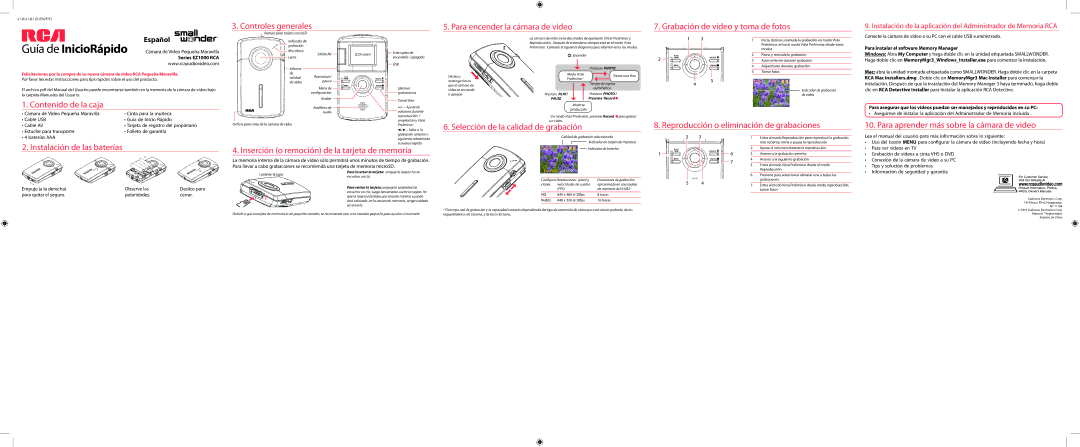v1.0 (v1.0.1.0) (EN/F/E)
3. Controles generales
5. Para encender la cámara de video
7. Grabación de video y toma de fotos
9. Instalación de la aplicación del Administrador de Memoria RCA
Guía de InicioRápido | Español |
Cámara de Video Pequeña Maravilla | |
| Series EZ1000 RCA |
| www.rcaaudiovideo.com |
Felicitaciones por la compra de su nueva cámara de video RCA Pequeña Maravilla.
Por favor lea estas instrucciones para tips rápidos sobre el uso del producto.
El archivo pdf del Manual del Usuario puede encontrarse también en la memoria de la cámara de video bajo la carpeta Manuales del Usuario.
1. Contenido de la caja
• Cámara de Video Pequeña Maravilla | • Cinta para la muñeca |
• Cable USB | • Guía de Inicio Rápido |
Ranura para tarjeta microSD
![]() Indicador de
Indicador de ![]()
![]()
![]() grabación
grabación
|
|
|
|
|
|
|
|
| Micrófono | Salida AV |
|
|
|
|
|
|
|
|
|
| ||
|
|
|
|
|
|
|
|
|
|
|
|
|
|
|
|
|
|
| ||||
|
|
|
|
|
|
|
|
| Lente |
|
|
|
|
|
|
|
|
|
| |||
|
|
|
|
|
|
|
|
|
| Selector |
|
|
|
|
|
|
|
|
|
|
|
|
|
|
|
|
|
|
|
|
|
|
|
|
|
|
|
|
|
|
|
|
|
| |
|
|
|
|
|
|
|
|
|
|
|
|
|
|
|
|
|
|
|
|
|
| |
|
|
|
|
|
|
|
|
|
|
|
|
|
|
|
|
|
|
|
|
|
| |
|
|
|
|
|
|
|
|
|
|
|
|
|
|
|
|
|
|
|
|
|
| |
|
|
|
|
|
|
|
|
|
| de | Reproducir/ |
|
|
|
|
|
|
| ||||
|
|
|
|
|
|
|
|
|
| calidad |
|
|
|
|
|
|
| |||||
|
|
|
|
|
|
|
|
|
| de video | pausa |
|
|
|
|
|
|
|
|
| ||
|
|
|
|
|
|
|
|
|
|
|
|
|
|
|
|
|
|
| ||||
|
|
|
|
|
|
|
|
|
|
|
| Menú de |
|
|
|
|
|
|
|
| ||
|
|
|
|
|
|
|
|
|
|
|
| configuración |
|
|
|
|
|
|
| |||
|
|
|
|
|
|
|
|
|
|
|
| Grabar |
|
|
|
|
|
|
| |||
|
|
|
|
|
|
|
|
|
|
|
| Audífono de |
|
|
|
|
|
|
| |||
|
|
|
|
|
|
|
|
|
|
|
|
|
|
|
|
|
|
| ||||
|
|
|
|
|
|
|
|
|
|
|
| audio |
|
|
|
|
|
|
| |||
|
|
|
|
|
|
|
|
|
|
|
|
|
|
|
|
|
|
|
|
|
|
|
LCD screen
![]()
![]() Interruptor de
Interruptor de ![]()
![]() encendido / apagado
encendido / apagado
![]()
![]()
![]()
![]() USB
USB
Eliminar ![]() grabaciones
grabaciones
Tomar foto
+/– – Ajuste de volumen durante reproducción / ampliación y Vista
Deslice y sostenga hasta que la cámara de video se encienda o apague
La cámara de video tiene dos modos de operación (Vista Preliminar y Reproducción). Después de encenderse siempre está en el modo Vista Preliminar. Consulte el siguiente diagrama para alternar entre los modos.
Encender |
| |
| Presione PHOTO | |
Modo Vista | Tomar una foto | |
Preliminar 1 | ||
| ||
| Tiempo de espera | |
| automático | |
Presione PLAY/ | Presione PHOTO / | |
PAUSE | Presione Record | |
Modo re |
| |
producción |
|
1En modo Vista Preliminar, presione Record ![]() para grabar un video.
para grabar un video.
13
2
5
4
1Inicia, detiene, reanuda la grabación en modo Vista Preliminar, entra al modo Vista Preliminar desde otros modos
2Pausa y reanuda la grabación
3Acercamiento durante grabación
4 Alejamiento durante grabación
5 Tomar fotos
Indicador de grabación de video
Conecte la cámara de video a su PC con el cable USB suministrado.
Para instalar el software Memory Manager
Windows: Abra My Computer y haga doble clic en la unidad etiquetada SMALLWONDER. Haga doble clic en MemoryMgr3_Windows_Installer.exe para comenzar la instalación.
Mac: abra la unidad montada etiquetada como SMALLWONDER. Haga doble clic en la carpeta RCA Mac Installers.dmg . Doble clic en MemoryMgr3 Mac Installer para comenzar la instalación. Después de que la instalación del Memory Manager 3 haya terminado, haga doble clic en RCA Detective Installer para instalar la aplicación RCA Detective.
Para asegurar que los videos puedan ser manejados y reproducidos en su PC:
• Asegúrese de instalar la aplicación del Administrador de Memoria incluida .
• Cable AV | • Tarjeta de registro del propietario |
• Estuche para transporte | • Folleto de garantía |
• 4 baterías AAA |
2. Instalación de las baterías |
Orificio para cinta de la cámara de video |
Preliminar
![]() /
/ ![]() – Salta a la grabación anterior o siguiente; rebobinado o avance rápido
– Salta a la grabación anterior o siguiente; rebobinado o avance rápido
6. Selección de la calidad de grabación
Calidad de grabación seleccionada
Indicador de tarjeta de memoria
8. Reproducción o eliminación de grabaciones
3 | 2 | 1 | Entra al modo Reproducción para reproducir la grabación |
|
|
| más reciente; Inicia o pausa la reproducción |
10. Para aprender más sobre la cámara de video
Lea el manual del usuario para más información sobre lo siguiente:
• Uso del botón MENU para configurar la cámara de video (incluyendo fecha y hora) |
3 |
2 |
4. Inserción (o remoción) de la tarjeta de memoria
La memoria interna de la cámara de video sólo permitirá unos minutos de tiempo de grabación. Para llevar a cabo grabaciones se recomienda una tarjeta de memoria microSD.
Indicador de baterías
|
| 2 | Ajusta el volumen durante la reproducción |
1 | 6 | 3 | Avance a la grabación anterior |
| 7 | 4 | Avance a la siguiente grabación |
| 5 | Entra al modo Vista Preliminar desde el modo | |
|
| ||
|
|
| Reproducción |
• Para ver videos en TV | |
• Grabación de videos a cinta VHS o DVD | |
• | Conexión de la cámara de video a su PC |
• | Tips y solución de problemas |
|
| 4 |
1 |
|
|
Empuje (a la derecha) | Observe las | Deslice para |
para quitar el seguro. | polaridades. | cerrar. |
Levante la tapa
Para insertar la tarjeta: empuje la tarjeta hasta
escuchar un clic
Para retirar la tarjeta: empuje la tarjeta hasta escuchar un clic, luego lentamente suelte la tarjeta. Ya que la tarjeta está bajo una tensión mínima cuando está colocada en la ranura de memoria, tenga cuidado al retirarla.
Duraciones de grabación | ||
ciones | velocidades de cuadro | aproximada en una tarjeta |
| (FPS) | de memoria de16 GB2 2 |
HQ | 640 x 480 @ 30fps | 8 horas |
|
|
|
WebQ | 448 x 336 @ 30fps | 16 horas |
|
|
|
|
| 6 | Presione para seleccionar eliminar una o todas las | |
5 | 4 |
| grabaciones. | |
7 | Entra al modo Vista Preliminar desde modo reproducción; | |||
|
| |||
|
|
| tomar fotos |
• Información de seguridad y garantía |
Audiovox Electronics Corp.
150 Marcus Blvd., Hauppauge,
NY 11788
Debido a que la tarjeta de memoria es de pequeño tamaño, se recomienda usar una moneda pequeña para ayudar a insertarla
2El tiempo real de grabación y la capacidad variarán dependiendo del tipo de contenido de video que esté siendo grabado, de los requerimientos de sistema, y de otros factores.
© 2010 Audiovox Electronics Corp.
Marca(s) ® Registrada(s)
Impreso en China